Onder de veelheid aan opties staat Apple Music als een toonaangevend platform, met een uitgebreide muziekbibliotheek en exclusieve functies. De prijs van een premium muziekabonnement kan echter soms een deuk in uw budget betekenen. Als je een fervent muziekliefhebber bent en op zoek bent naar manieren om van Apple Music te genieten zonder een fortuin uit te geven, ben je op de juiste plek.
In dit artikel zullen we u door verschillende strategieën en geldbesparende technieken leiden om u te helpen krijg Apple Music voor goedkoop. Of je nu een oude abonnee bent of nieuw bent op het platform, met deze tips kun je je dollars strekken terwijl je je overgeeft aan je favoriete beats.
Van abonnementen met korting en delen met het gezin tot studentenkortingen en proefverlengingen, wij hebben het voor je. En gelukkig leggen we het ook uit hoe u uw Apple Music-nummers voor altijd offline kunt houden. Maak je klaar om de beat te ontgrendelen en zowel je muziek als je geld te besparen met onze uitgebreide gids over het verkrijgen van Apple Music voor een fractie van de prijs.
Artikel Inhoud Deel 1. Hoe krijg je Apple Music goedkoop? Zes methoden hierDeel 2. Hoe bespaar ik geld op een Apple Music-abonnement?Deel 3. Conclusie
Als het gaat om het goedkoop krijgen van Apple Music, is een van de meest effectieve methoden om te kiezen voor een jaarabonnement in plaats van een maandelijks abonnement. Door een jaarabonnement af te sluiten, kan dat ontgrendel aanzienlijke besparingen en geniet van je favoriete muziek zonder je zorgen te maken over maandelijkse betalingen. Hier is hoe het te doen:
Door het jaarabonnement te kiezen, bespaart u niet alleen geld op de lange termijn, maar stroomlijnt u ook uw muziekervaring door maandelijkse verlengingen te vermijden. Het is een handige en voordelige manier om van Apple Music te genieten zonder concessies te doen aan kwaliteit of inhoud.
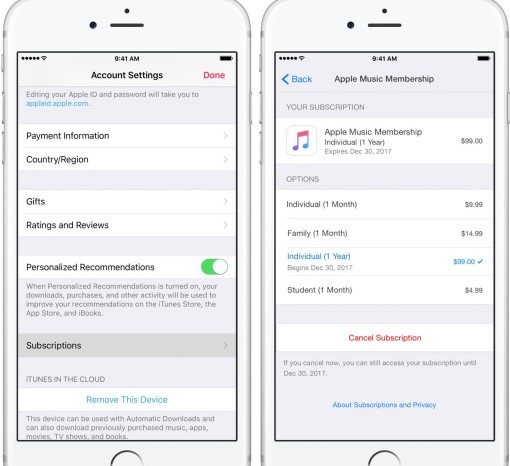
Als u een fervent gebruiker bent van verschillende Apple-services zoals Apple Music, Apple TV+, Apple Arcade en iCloud-opslag, kunt u geld besparen door ze samen met Apple One te bundelen.
Apple een is een abonnementsbundel die meerdere Apple-services in één pakket combineert en een kortingsprijs biedt in vergelijking met een abonnement op elke service afzonderlijk. Zo profiteert u van deze kostenbesparende methode:
Door uw Apple-abonnementen te bundelen met Apple One, bespaart u niet alleen geld, maar krijgt u ook toegang tot een reeks premiumdiensten tegen een gereduceerde prijs. Deze methode is vooral handig als u al meerdere Apple-services gebruikt, omdat het uw abonnementen consolideert en uw facturering vereenvoudigt.
Als u van plan bent een nieuw Apple-apparaat aan te schaffen, zoals een iPhone, iPad of Mac, dan kan dat profiteer van een speciale actie dat biedt zes maanden gratis Apple Music. Met deze exclusieve deal geniet je een half jaar lang van onbeperkte muziekstreaming zonder abonnementskosten. Volg deze stappen om te profiteren van dit aantrekkelijke aanbod:
Door gebruik te maken van deze actie krijg je niet alleen een spiksplinternieuw Apple device, maar geniet je ook van een langere periode gratis toegang tot Apple Music. Het is een uitstekende manier om geld te besparen terwijl je jezelf onderdompelt in een uitgebreide muziekcollectie.
Als je Apple Music voornamelijk gebruikt om naar je favoriete nummers te luisteren en geen toegang nodig hebt tot andere functies zoals on-demand muziek of offline afspelen, het Apple Music Voice-abonnement kan een kostenbesparende optie zijn.
Dit plan is speciaal ontworpen voor spraakgestuurde apparaten zoals de HomePod mini en stelt je in staat om muziek te streamen met behulp van spraakopdrachten. Zo kiest u voor het Apple Music Voice Plan:
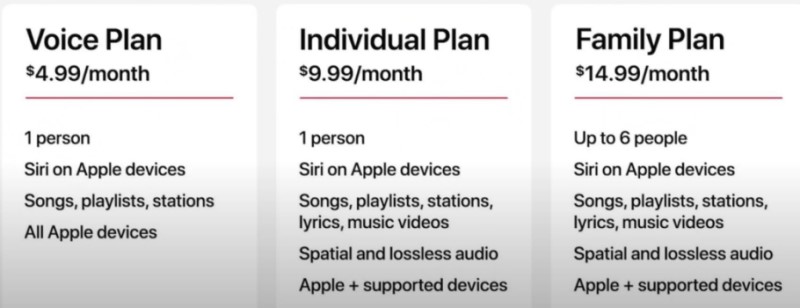
Door het Apple Music Voice Plan te kiezen, krijg je toegang tot een uitgebreide muziekbibliotheek tegen aanzienlijk lagere kosten. Hoewel het enkele beperkingen heeft in vergelijking met het volledige Apple Music-abonnement, biedt het een budgetvriendelijke optie voor degenen die voornamelijk spraakopdrachten gebruiken om het afspelen van hun muziek te regelen.
Als u familieleden of vrienden heeft die ook geïnteresseerd zijn in het gebruik van Apple Music, kunt u gebruikmaken van de functie Family Sharing om geld te besparen. Met het Apple Music Family-abonnement kunnen maximaal zes personen één abonnement delen, waardoor de kosten per persoon aanzienlijk worden verlaagd.
Door gebruik te maken van het Gezinsabonnement kun je de kosten van Apple Music verdelen over meerdere gebruikers, wat een aanzienlijke besparing oplevert in vergelijking met individuele abonnementen. Geniet van de voordelen van Apple Music terwijl u de ervaring en kosten deelt met uw dierbaren.
Een andere manier om Apple Music goedkoop te krijgen, is door gebruik te maken van aanbiedingen van uw mobiele netwerkaanbieder. Veel providers hebben partnerschappen met Apple of andere muziekstreamingservices, waardoor ze met korting of zelfs gratis toegang tot Apple Music kunnen aanbieden als onderdeel van hun mobiele abonnementen.
Hoewel specifieke promoties in de loop van de tijd kunnen variëren en per provider kunnen verschillen, zijn hier enkele voorbeelden van promoties met betrekking tot Apple Music die worden aangeboden door mobiele netwerkproviders in de VS:
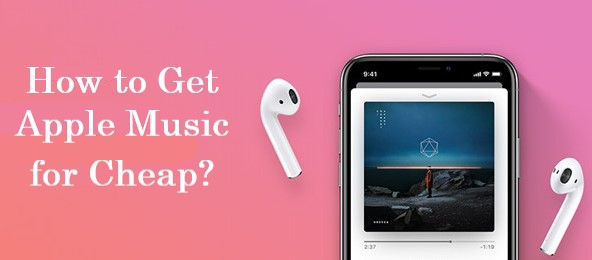
Het is belangrijk op te merken dat deze promoties periodiek kunnen veranderen en dat de beschikbaarheid van specifieke aanbiedingen afhankelijk kan zijn van factoren zoals uw locatie en het mobiele abonnement dat u kiest. U kunt het beste rechtstreeks contact opnemen met uw mobiele netwerkaanbieder of hun website bezoeken om op de hoogte te blijven van actuele promoties of partnerschappen die zij hebben met Apple Music.
Naast het profiteren van verschillende promoties en abonnementen met korting, zijn er andere strategieën die u kunt gebruiken om geld te besparen op uw Apple Music-abonnement. Een van die methoden is het gebruik van een tool zoals TuneSolo Apple Music Converter.
Met deze software kun je nummers, albums en afspeellijsten van Apple Music downloaden en converteren naar veelgebruikte indelingen, zodat je de vrijheid hebt om van je favoriete nummers te genieten zonder dat je een doorlopend abonnement nodig hebt.
Probeer het gratis Probeer het gratis
Laten we onderzoeken hoe TuneSolo Apple Music Converter werkt en de eenvoudige stappen:

Met TuneSolo Apple Music Converter heeft u de flexibiliteit om geld te besparen door uw Apple Music-bibliotheek te downloaden en te converteren naar compatibele formaten. Hierdoor kun je genieten van je favoriete nummers zonder dat je een doorlopend abonnement nodig hebt, waardoor het een kosteneffectieve oplossing is voor langdurig muziekplezier.

Kortom, het is essentieel om manieren te vinden om geld te besparen op uw Apple Music-abonnement, en we hebben in dit artikel verschillende effectieve methoden onderzocht. Van profiteren van promoties met uw mobiele netwerkaanbieder tot kiezen voor het Apple Music Family-abonnement, er zijn verschillende manieren om uw uitgaven te verlagen terwijl u geniet van uw favoriete nummers. Bovendien hebben we geïntroduceerd TuneSolo Apple Music Converter als een aanbevolen tool om op de lange termijn geld te besparen.
TuneSolo kunt u download en converteer uw Apple Music-nummers, albums en afspeellijsten in populaire indelingen. Hierdoor krijg je de mogelijkheid om offline en op meerdere apparaten van je muziek te genieten zonder dat je een doorlopend Apple Music-abonnement nodig hebt. Deze software biedt flexibiliteit en kosteneffectiviteit voor langdurig muziekplezier.
Home
Apple Music Converter
Hoe Apple Music goedkoop te krijgen? Bespaar geld op Apple Music
Opmerkingen(0)
Antwoorden
1.Uw naam
2.Uw e-mailadres
3.Uw recensie
Copyright © 2025 TuneSolo Software Inc. Alle rechten voorbehouden.
laat een reactie achter
1.Uw naam
2.Uw e-mailadres
3.Uw recensie
Verzenden